Que vous envisagiez de créer un gif à ajouter à votre présentation ou que vous ayez une idée de mème en regardant un film. Voici le moyen le plus simple de convertir n'importe quelle vidéo ou image en un gif animé. La meilleure partie est que vous n'avez pas besoin d'installer de logiciel sophistiqué pour le faire. [ Oui, nous parlons de Photoshop ]
Suivez ces 3 étapes simples pour créer votre gif animé.
- Étape 1 :Créer un nouveau projet dans Animaker
- Étape 2 :téléchargez la vidéo. (ou images)
- Étape 3 :Téléchargez-le au format GIF
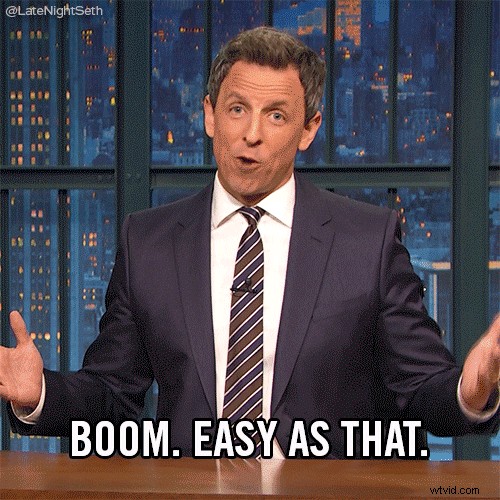
Étape 1 :Créer un nouveau projet dans Animaker
Visitez le site Web d'Animaker et créez un compte. Dans le tableau de bord, sélectionnez les options suivantes pour créer un nouveau projet vierge.
Créer> Créer une vidéo> Projet vierge.
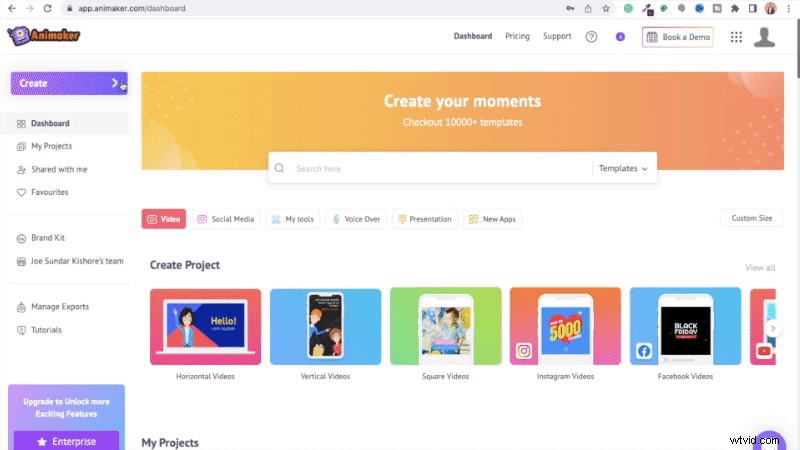
Étape 2 :Téléchargez la vidéo ou les images
C'est l'interface d'Animaker.
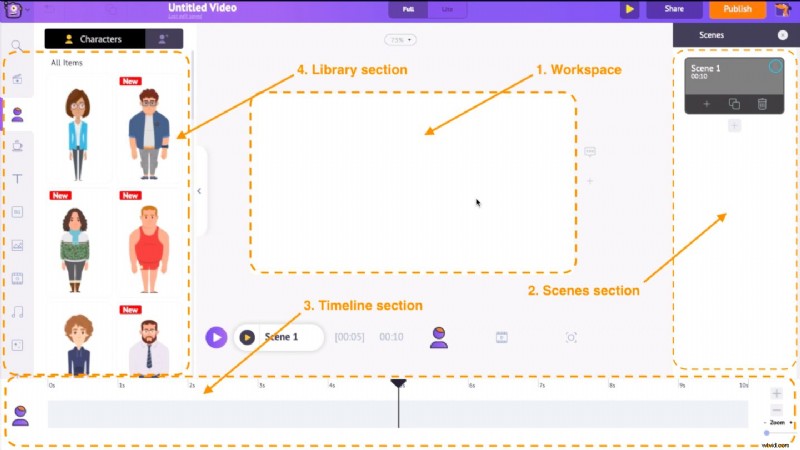
Allez dans la section de téléchargement présente en bas de la bibliothèque et cliquez sur l'option de téléchargement pour télécharger vos images (vidéos). Vous pouvez également faire glisser et déposer les fichiers directement dans le projet.
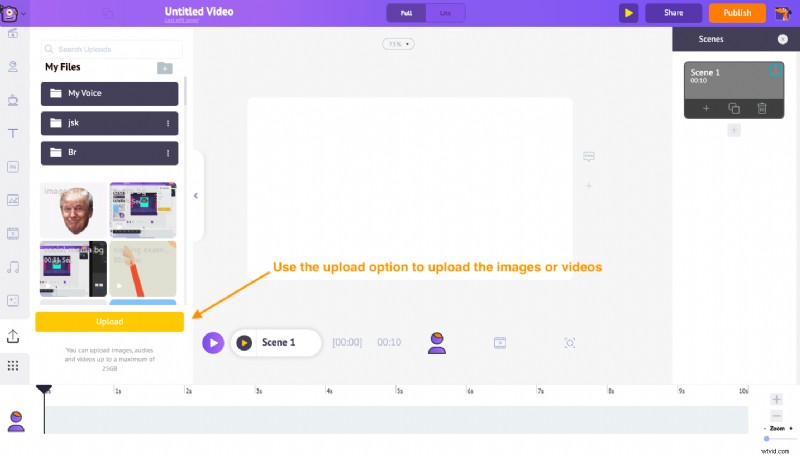
Sélectionnez maintenant l'image téléchargée pour l'ajouter à l'espace de travail.
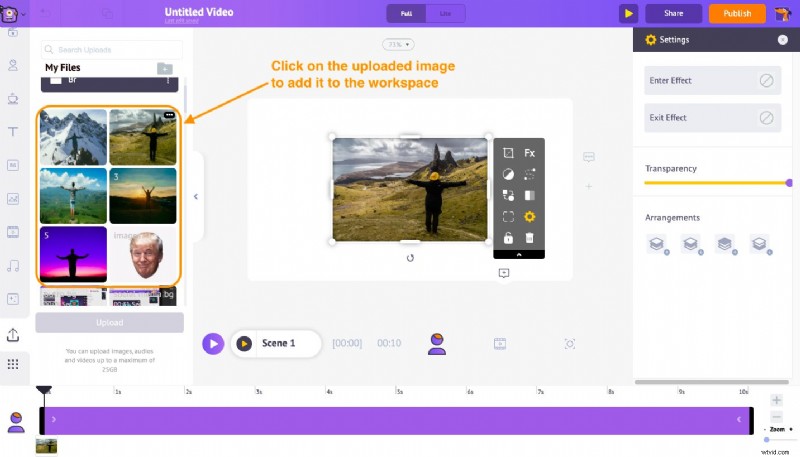
Une fois l'image ajoutée à l'espace de travail, vous verrez quelques options apparaître juste à côté. C'est ce qu'on appelle le « menu d'éléments ». Utilisez l'option nommée "Définir comme arrière-plan" dans le menu des éléments pour appliquer l'image comme arrière-plan de la scène.
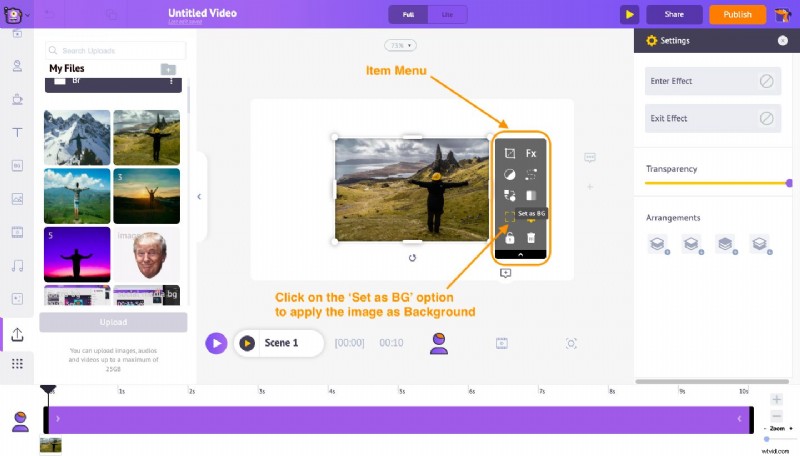
Réduisez maintenant la durée de la scène. Par défaut, la durée d'une scène est de 10 secondes. Vous pouvez augmenter ou diminuer la durée d'une scène à l'aide des options "+" et "-" présentes en bas de la chronologie de l'animation. Réduisez-le à 1 seconde.
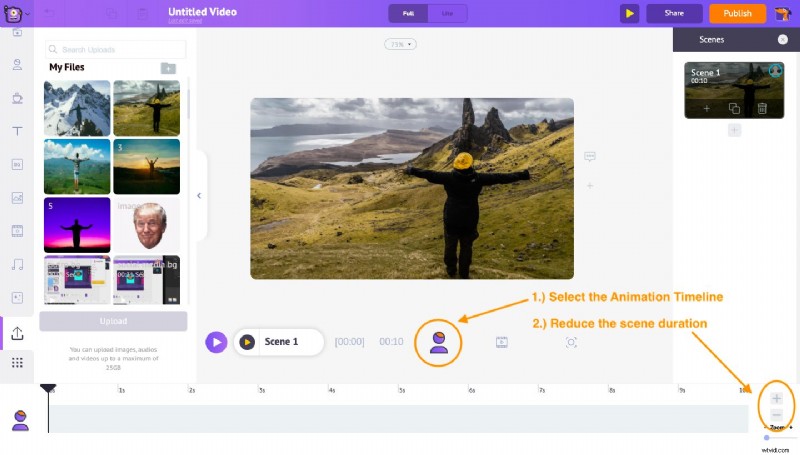
Il est temps d'ajouter la deuxième image. Pour ajouter la deuxième image, vous avez besoin d'une nouvelle scène. Vous pouvez créer une nouvelle scène en utilisant l'option "Ajouter une scène" de la section "Scènes" présente sur le côté droit de l'interface.
Mais au lieu d'ajouter une nouvelle scène, vous pouvez dupliquer la scène actuelle en utilisant l'option de scène "Dupliquer" et ajouter la nouvelle image en arrière-plan. En faisant cela, vous pouvez éviter de perdre du temps à ajuster la durée de la nouvelle scène.
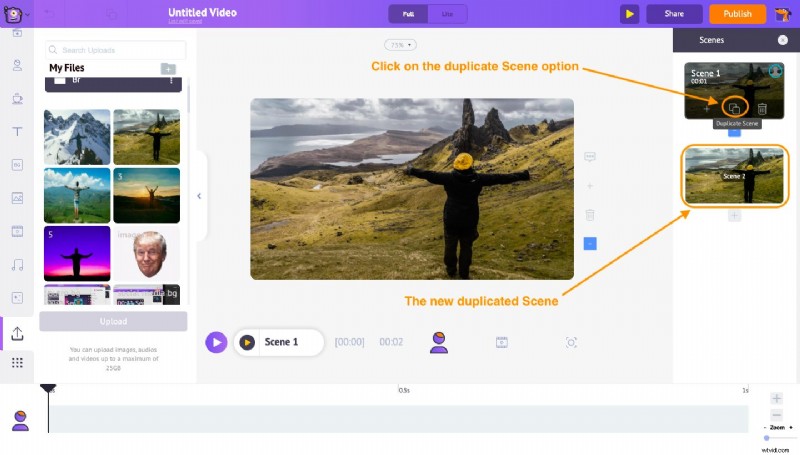
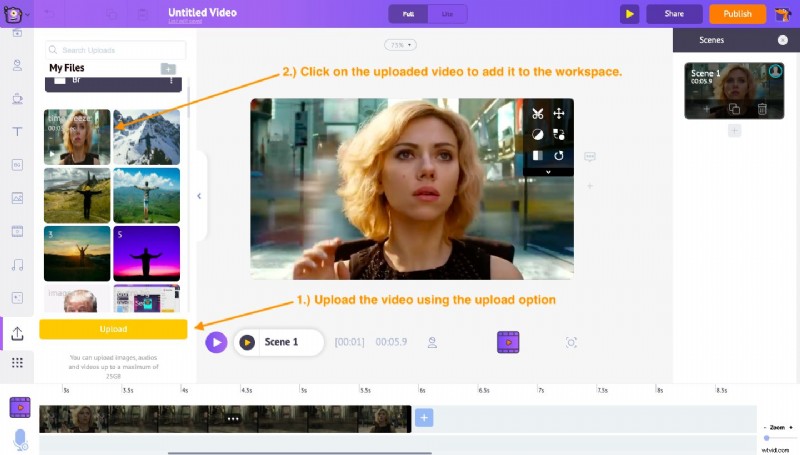
Si vous souhaitez convertir une vidéo en gif animé, le processus est le même. Téléchargez la vidéo à l'aide de l'option de téléchargement et ajoutez-la à l'espace de travail.
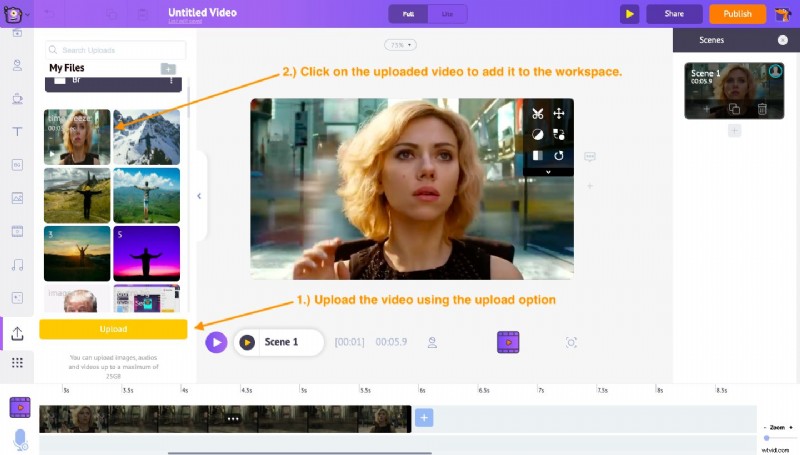
Étape 3 :Téléchargez-le au format GIF
Cliquez sur l'option de publication en haut, puis sélectionnez l'option "Télécharger en tant que Gif".

Votre gif sera rendu dans quelques minutes et sera prêt à être téléchargé.
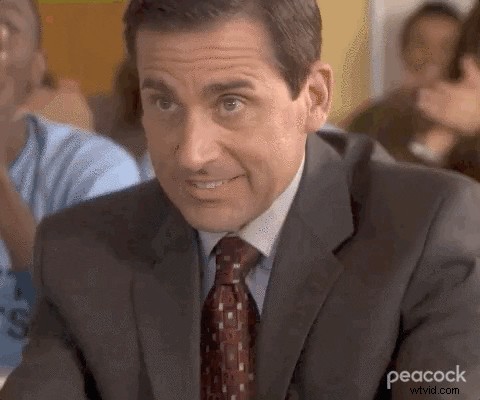
Bien! Nous vous avons déjà dit que c'est l'un des moyens les plus simples de créer des Gifs animés !
Maintenant que vous savez créer des gifs animés, qu'attendez-vous ?
Cliquez ici pour créer votre Gif !
